Situatie
Din anumite motive, Windows 10 incă nu permite să folosiți camera web în mai multe aplicații. În cele mai multe cazuri, atunci când camerele web cred că sunt folosite de o aplicație, acestea se vor aprinde și nu vor fi utilizate în alte aplicații. Să aruncăm o privire la modul în care putem identifica ce aplicație folosește camera web, astfel încât să o putem opri.
Pentru a găsi camera web, va trebui să înțelegem care este numele programului care foloseste camera în managerul de dispozitive. De acolo, putem căuta procesele noastre de rulare pentru a găsi potriviri cu webcam-ul nostru.
Solutie
Pentru început, deschideți meniul Start și căutați Device Manager. Faceți clic pentru a deschide managerul de dispozitiv atunci când apare. Căutați secțiunea Imaging devices și faceți clic pentru a deschide săgeata verticală.
Apoi, faceți clic dreapta pe camera web și faceți clic Properties. În fereastra nouă care apare, faceți clic pe Details. Apoi, faceți clic pe butonul Property si căutaţi în caseta derulantă Physical Device Object Name. Faceți clic dreapta pe lista care apare și faceți clic pe Copiere. Acum puteți închide acea fereastră în jos.
Acum aveți numele dispozitivului dvs. și veți putea căuta procesele de rulare pentru a afla ce aplicație utilizează camera dvs. web.
Pentru acest pas, trebuie să descărcați Process Explorer. Este un program disponibil aici de la Microsoft Sysinternals. După ce ați descărcat fișierul, extrageți fișierul de arhivă Processexplorer.zip.
Odată extras, navigați la folderul extras și faceți clic pentru a deschide proceduraxp.exe. Faceți clic pe Agree când vi se solicită. Acum ar trebui să vedeți un manager de proces complex, similar cu ceea ce vedeți în Task Manager. Faceți clic pe Find , apoi pe Find Handle or DLL.
Copiați numele dispozitivului în caseta de subordonare Handle or DLL substring, apoi faceți clic pe Search. Poate dura ceva timp pentru ca rezultatele să fie populate. Acum veți vedea lista de aplicații care utilizează momentan camera dvs. web.
Dacă nu puteți înțelege care sunt fiecare dintre aplicații, faceți clic pe ele în pagina cu rezultatele căutării și veți observa că acestea vor fi evidențiate în gri pe fereastra principală pentru Process Explorer. Dacă este o aplicație pe care o recunoașteți, o puteți închide și accesul camerei web din această aplicație se va opri.
În acel moment, ar trebui să fii liber să folosești camera web într-o altă aplicație fără să te lovești de probleme. Dacă mai aveți probleme, poate fi o altă problemă care nu are legătură cu aceasta. De exemplu, o problemă cu software-ul în sine. Sau poate există o opțiune în meniul de setări pentru software-ul respectiv pentru a vă schimba camera web implicită.
Dacă nu recunoașteți programul în rezultatele căutării, o căutare rapidă pe Google ar trebui să returneze unele rezultate exacte. În unele cazuri, poate fi doar un fel de software necesar pentru camera dvs. web. Este puțin probabil, dar ar putea fi si un malware care utilizează camera web.
În acest caz, puteți face clic pe el pentru a-l evidenția în Procesul Explorator. Apoi, faceți clic dreapta pe în fereastra principală și faceți clic pe Kill Process.

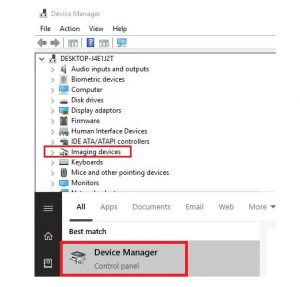


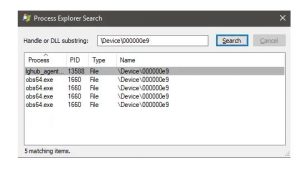

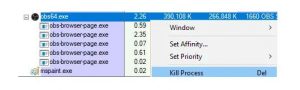
Leave A Comment?